Boîte de dialogue [paramètres - mpeg2 pour clip k2, Capturer au format clip k2 – Grass Valley EDIUS Pro v.6.5 Manuel d'utilisation
Page 524
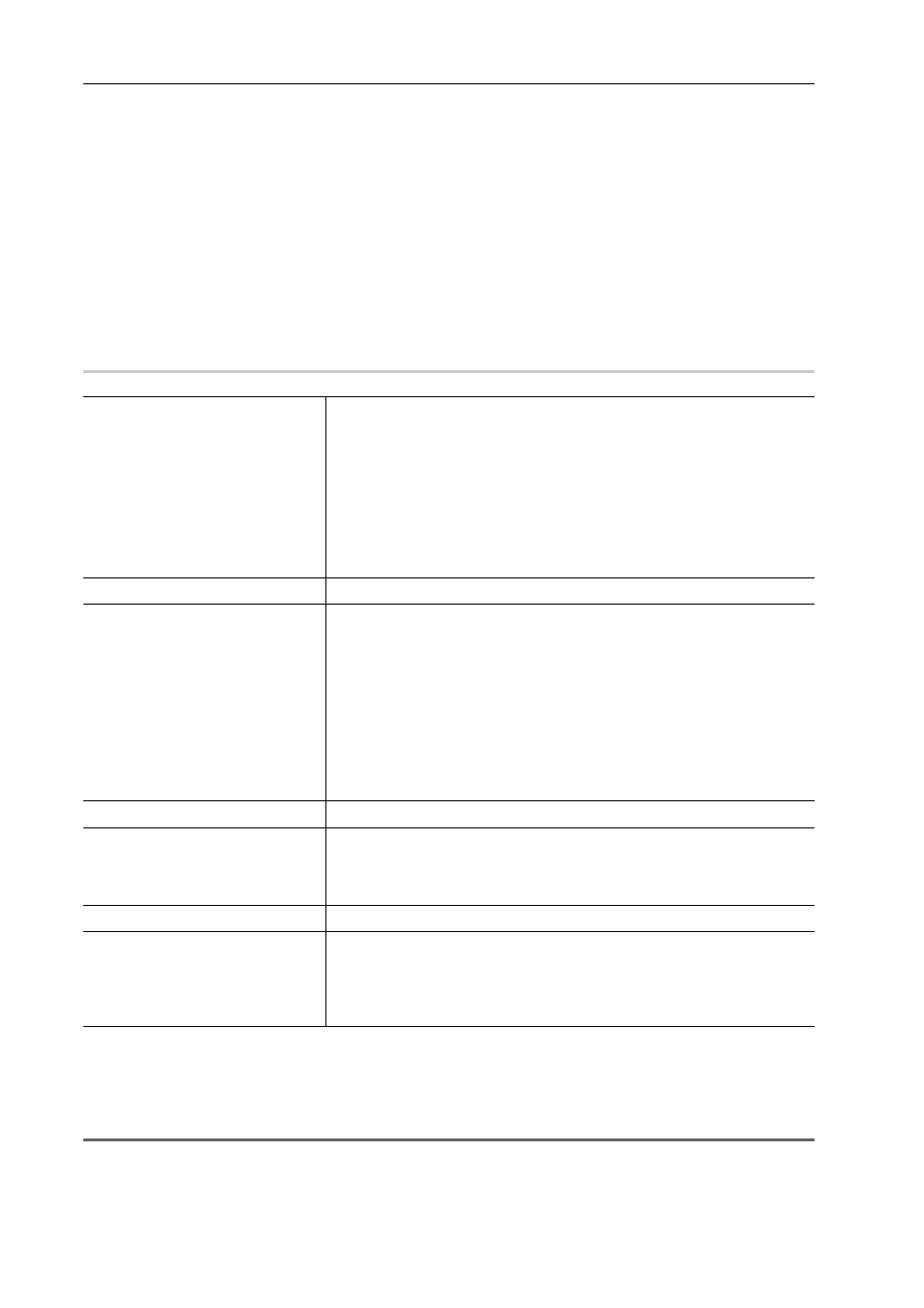
Interaction avec STRATUS
502
EDIUS - Manuel de référence
4 Capturer au format Clip K2.
Capturer des sources dans le format clip K2.
Capturer au format Clip K2
Capturer par lots au format Clip K2
Paramètres de codec détaillés lors de la capture au format Clip K2
Les paramètres du codec qui prennent en charge la capture au format Clip K2 sont comme suit.
Boîte de Dialogue [Paramètres - MPEG2 pour clip K2]
Boîte de Dialogue [Paramètres - Compatible XDCAM HD422]
Boîte de Dialogue [Paramètres - Compatible XDCAM EX]/[Paramètres - Compatible XDCAM HD]
Boîte de Dialogue [Paramètres - MPEG IMX]
Boîte de Dialogue [Paramètres - MPEG2 pour clip K2]
0
Capturer au format Clip K2
Capturer des sources dans le format clip K2.
1
Remarque
• Des dispositifs analogiques ou des dispositifs connectés via une borne HDMI ne peuvent pas être contrôlés à partir
de EDIUS. Lorsque vous capturez des sources à partir d’un dispositif qui ne prend pas en charge le contrôle de
station par EDIUS, vous devez donner un signal au préalable jusqu’à la partie que vous souhaitez capturer.
[Débit binaire]
Sélectionnez un type de débit binaire.
[CBR] définit une vitesse de transfert fixe, allouant un nombre de bits fixe
pendant le processus d’encodage. Sélectionnez un débit binaire dans la liste
[Moyen]. Vous pouvez également saisir directement une valeur.
[VBR] définit une vitesse de transfert variable, modifiant le nombre de bits
attribués en fonction de la complexité du mouvement ou de la qualité
d’image. En comparaison avec [CBR], le volume du support peut être utilisé
avec plus d’efficacité, et cela permet une homogénéisation de la qualité
d’image globale. Sélectionnez un débit binaire dans les listes [Moyen] et
[Max.]. Vous pouvez également saisir directement une valeur.
[Qualité/Vitesse]
Sélectionnez la qualité dans la liste.
[Structure du groupe]
Pour MPEG, un certain nombre d’images sont considérées comme un
groupe et les opérations comme la compression/l’agrandissement et le mon-
tage de coupe sont effectuées sur la base de ces GOP. Un GOP se compose
de « image I », « image P » et « image B ». La trame I permet de reproduire
les images individuellement, la trame P ne sert qu’à enregistrer et reproduire
les différences avec l’image précédente, et la trame B reproduit les images à
partir des différences avec les images précédente et suivante. Sélectionnez
les motifs d’image I, P et B du groupe d’images (GOP) dans la liste. En prin-
cipe, sélectionnez [IBBP].
[Image I uniquement] est uniquement constitué d’images I. L’édition est ren-
due plus facile, mais la quantité de données augmente.
[Nombre d’images]
Configurez le nombre d’images incluses dans un groupe.
[Groupe d’images fermé]
Cochez cette option pour compléter les informations au sein de chaque
groupe d’images (GOP). Bien que la quantité de données augmente, la vidéo
peut être rééditée à l’aide d’un logiciel qui prend en charge l’édition basée
sur les groupes d’images. En principe, laissez cette option non cochée.
[Format de chrominance]
Sélectionnez un format de pixel YUV dans la liste.
[Profil/Niveau]
Sélectionnez un niveau & un profil. Si [Format de chrominance] est [4:2:0] et
[4:2:2], le profil est défini sur Main Profile et 422Profile, respectivement. Le
niveau de qualité d’image SD est Main Level, et le niveau pour la qualité
d’image HD est High Level. Le niveau & de profil change en fonction du for-
mat sélectionné en [Format de chrominance].